Dell M900HD User Manual [nl]
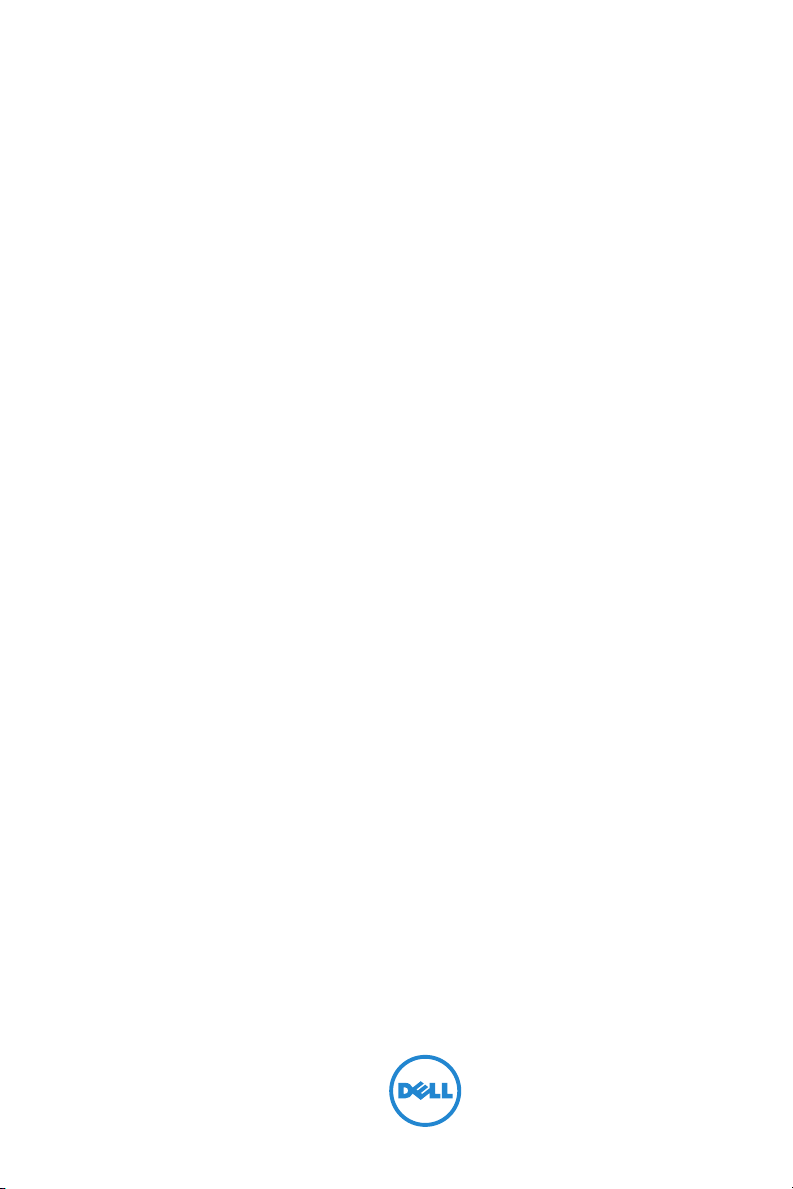
Dell™ mobiele projector
(M900HD)
Gebruikershandleiding
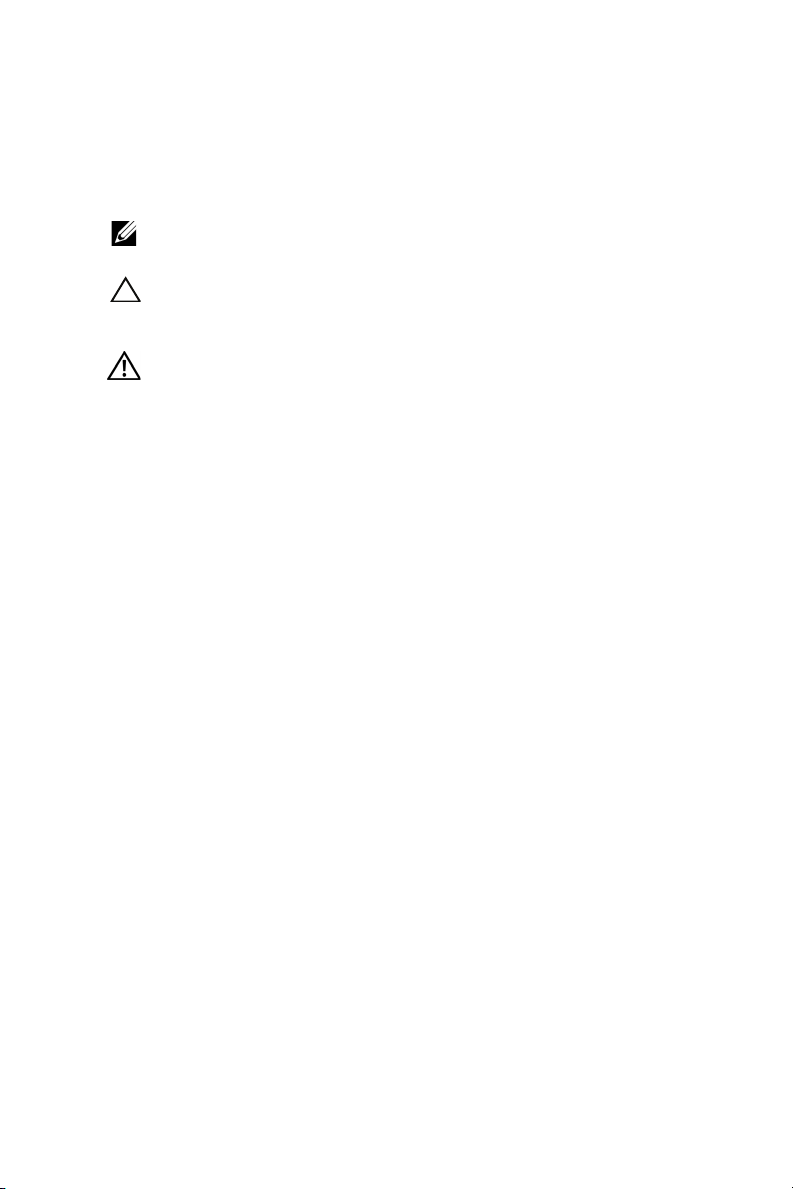
Opmerkingen, aandachtspunten en
waarschuwingen
OPMERKING: Een OPMERKING bevat belangrijke informatie die u
helpt beter gebruik te maken van uw projector.
LET OP: Met LET OP wordt gewezen op potentiële schade aan de
hardware of verlies van gegevens als de instructies niet worden
gevolgd.
WAARSCHUWING: Een WAARSCHUWING duidt op de
mogelijkheid van materiële schade, persoonlijk letsel of dood.
____________________
De informatie in dit document is onderhevig aan wijzigingen zonder kennisgeving.
©2013DellInc.Allerechtenvoorbehouden.
Reproductie van deze materialen op elke willekeurige manier zonder de schriftelijke
goedkeuring van Dell Inc. is strikt verboden.
Handelsmerken die in deze tekst zijn gebruikt: Dell en het DELL-logo zijn
handelsmerken van Dell Inc.; DLP en het DLP-logo en DLP BrilliantColor zijn
handelsmerken van T
handelsmerken of gedeponeerde handelsmerken van Microsoft Corporation in de
Verenigde Staten en/of andere landen.
®
Wi-Fi
is een geregistreerd handelsmerk van de Wireless Fidelity Alliance, Inc.
Andere handelsmerken en handelsnamen kunnen in dit document worden gebruikt
om te verwijzen naar de entiteiten die aanspraak maken op de merken en namen van
hun producten. Dell Inc. wijst elk eigendomsbelang in andere handelsmerken en
handelsnamen dan zijn eigen namen en merken af.
EXAS INSTRUMENTS INCORPORATED; Microsoft en Windows zijn
Model: Dell mobiele projector (M900HD)
Juli 2013 Rev. A00
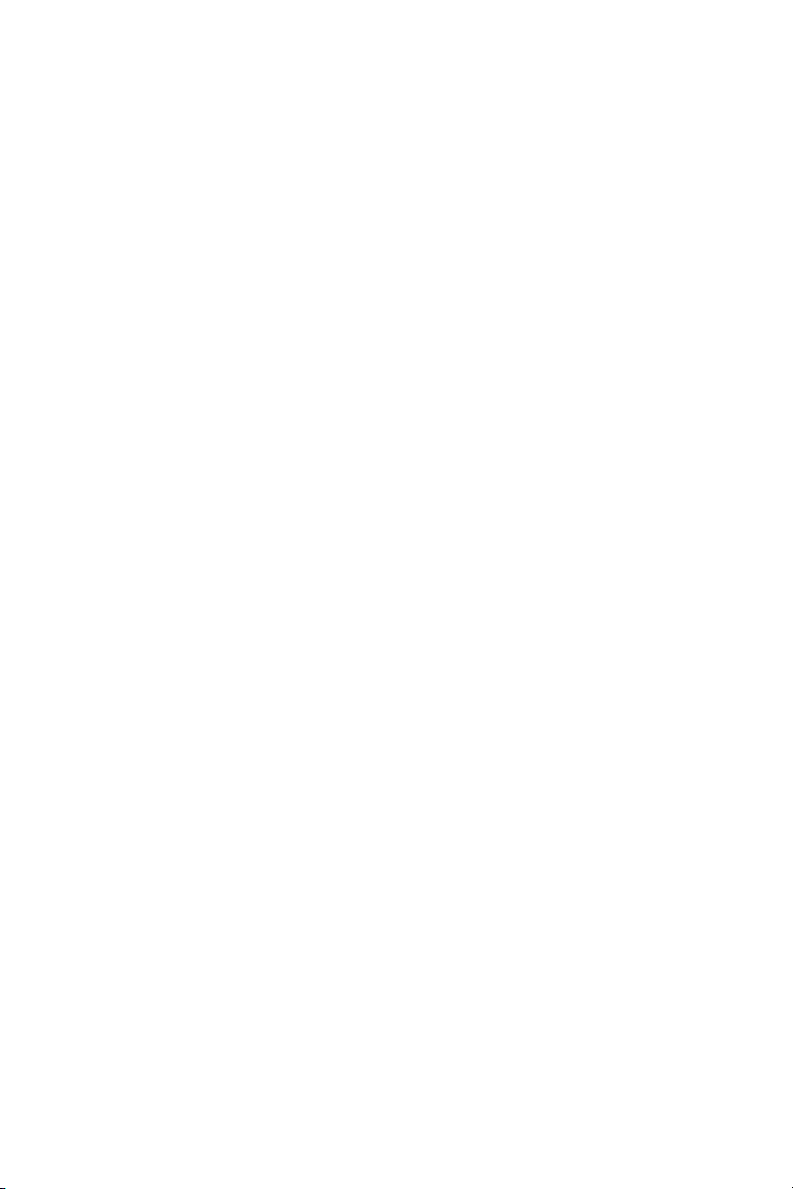
Inhoud
1 Uw Dell-projector . . . . . . . . . . . . . . . . . . . . . . . 4
Over uw projector . . . . . . . . . . . . . . . . . . . . . . . . 5
2 Uw projector aansluiten . . . . . . . . . . . . . . . . . . 7
Aansluiten op een computer . . . . . . . . . . . . . . . . . 8
Verbinden met smartphone of tablet met Wi-Fi
Aansluiten op een DVD-speler
Met multimedia verbinden
3 Uw projector gebruiken . . . . . . . . . . . . . . . . . 14
Uw projector inschakelen . . . . . . . . . . . . . . . . . . 14
Uw projector uitschakelen
Het geprojecteerde beeld aanpassen
De scherpstelling van de projector regelen
De grootte van het projectiebeeld aanpassen
Het bedieningspaneel gebruiken
De afstandsbediening gebruiken
De batterijen van de afstandsbediening installeren
Bedrijfsbereik met afstandsbediening
Het OSD gebruiken
Inleiding multimedia
Installatie van Intel® Wireless Display (WiDi)
Installatie Wi-Fi weergave
De projector beheren vanaf het webbeheer
Token voor toepassing maken
. . . . . . . . . . . . . . . . . . . . . . 25
. . . . . . . . . . . . . . . . . . . . . . 36
. . . . . . . . . . . . . . . 11
. . . . . . . . . . . . . . . . . . 12
. . . . . . . . . . . . . . . . . . 14
. . . . . . . . . . 15
. . . . . . 16
. . . . . . . . . . . . . 19
. . . . . . . . . . . . . 21
. . . . . . . . . . 24
. . . . . . 45
. . . . . . . . . . . . . . . . . . 49
. . . . . . 61
. . . . . . . . . . . . . . . 72
. . . 10
. . . . . 17
. 23
4 Problemen met uw projector oplossen . . . . . 73
Geleidende signalen. . . . . . . . . . . . . . . . . . . . . . 77
5 Specificaties . . . . . . . . . . . . . . . . . . . . . . . . . . . 78
6 Contact opnemen met Dell. . . . . . . . . . . . . . . 82
7 Bijlage: Woordenlijst . . . . . . . . . . . . . . . . . . . . 83
Inhoudsopgave | 3
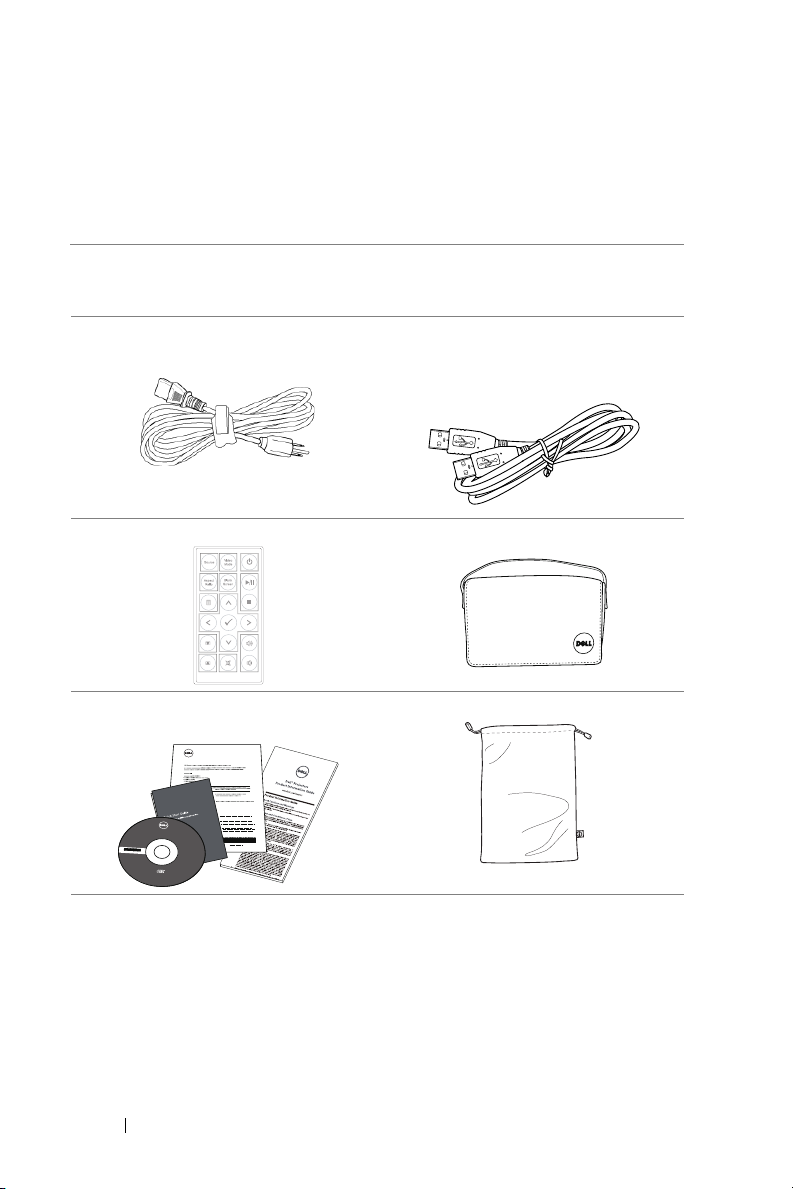
Uw Dell-projector
Informacion Importante
Dell™ Mobile Projector (M900HD)
C
o
n
te
n
t
s
:
•
U
s
er's
G
u
i
de
Documentation
P/
N R
V7H
W
Re
v
.
A
00
P/
N 36.
8U
J
0
1G
00
1
J
u
ly 2013
Mad
e
in
C
hina
©
2
0
1
3
D
e
l
l
I
n
c
.
A
l
l
r
i
g
h
t
s
r
e
s
e
r
v
e
d
.
D
ell
™
Mobile Projector (M900HD)
0R
V7HW
A
0
0
1
Uw projector wordt geleverd met alle onderstaande items. Controleer of u
alle items hebt en neem contact op met Dell™ als er iets ontbreekt.
Inhoud verpakking
Voedingskabel 1,2 m USB-kabel (USB-A naar USB-
A)
Afstandsbediening Draagtas
Cd met gebruikershandleiding en
documentatie
4 Uw Dell-projector
Hoes
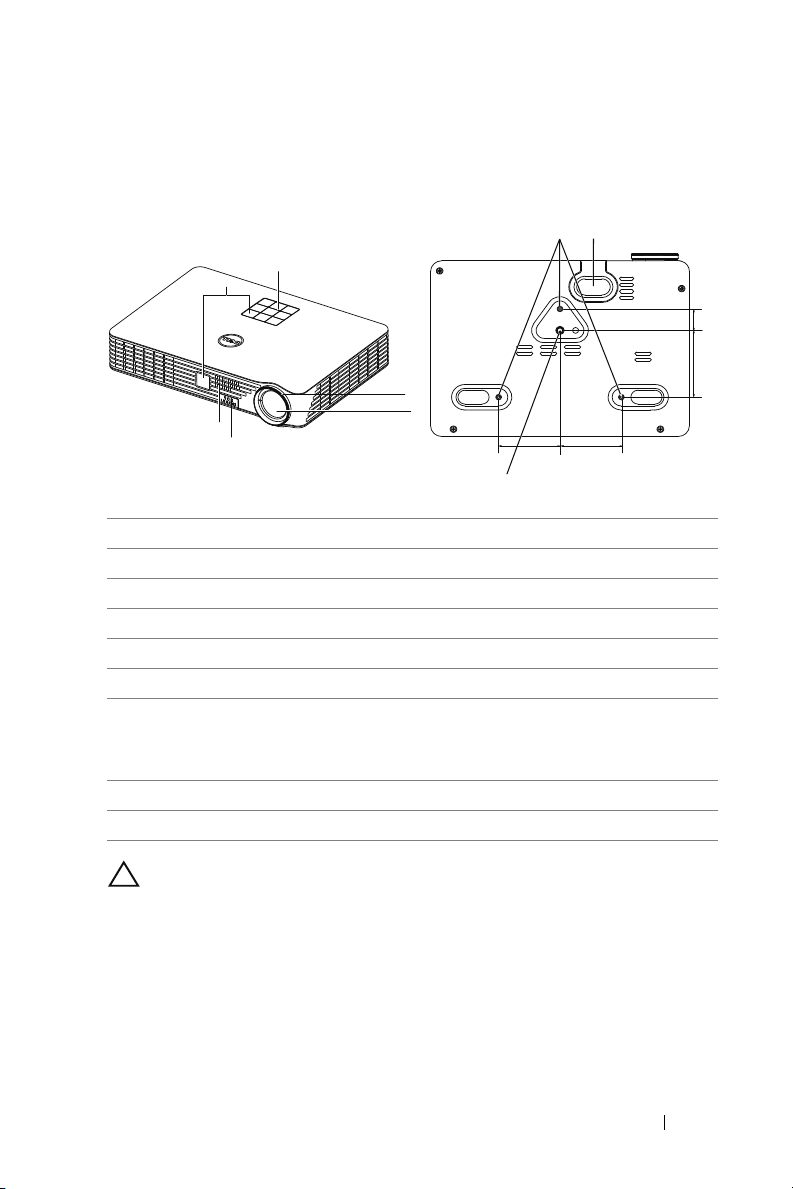
Over uw projector
Bovenaanzicht
Onderaanzicht
79
1
6
2
5
4
1 Bedieningspaneel
2Scherpstelring
3 Lens
4 Regelknop voor hoogteafstelling
5 3 W luidspreker
6 IR-ontvangers
7 Montagegaten voor plafondmontage: schroefgat M3 x 6,5 mm
diepte.
Aanbevolen draaimoment <15 kgf-cm
8 Montage-opening voor statief: Plaats moer 1/4"*20 UNC
9 Afstelbare voet
3
55,00 55,00
8
2062,3
1
2
3
LET OP: Veiligheidsrichtlijnen
Gebruik de projector niet in de buurt van apparaten die veel warmte
genereren.
Gebruik de projector niet op zeer stofrijke plaatsen. Stof kan defecten
veroorzaken aan het systeem en de projector zal automatisch worden
uitgeschakeld.
Controleer of de projector in een goed geventileerd gebied is
geïnstalleerd.
Uw Dell-projector 5
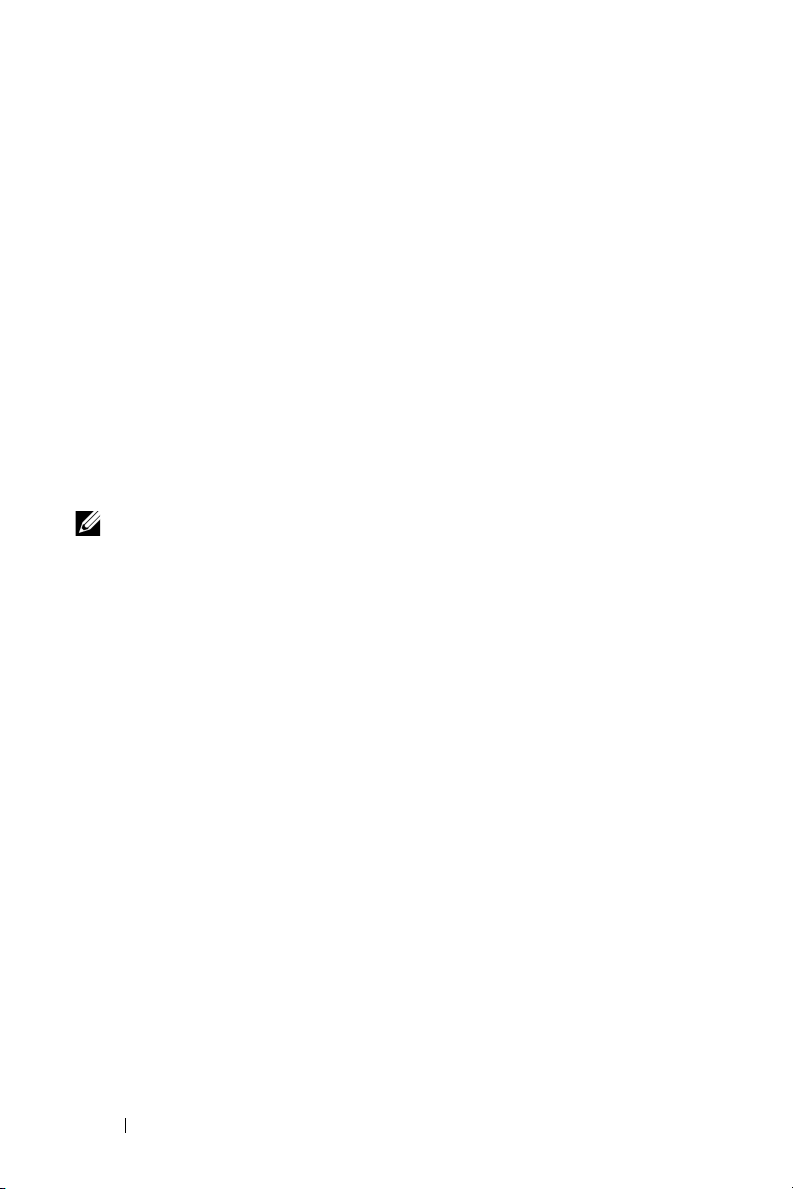
4
Blokkeer nooit de ventilatiesleuven en andere openingen op de projector.
5
Zorg dat de projector werkt in een omgevingstemperatuur van 5°C tot
35°C.
6
Probeer het aanraken van de ventilatie-uitlaat te vermijden omdat deze
uitlaat zeer warm kan worden nadat de projector ingeschakeld is geweest
of onmiddellijk nadat deze is uitgeschakeld.
7
Kijk niet in de lens terwijl de projector is ingeschakeld, anders kunt u
oogletsels oplopen.
8
Plaats geen objecten in de buurt van of voor de projector of dek de lens
niet af terwijl de projector is ingeschakeld, anders kan het object door de
warmte smelten of verbranden.
9
Geen alcohol gebruiken om de lens af te vegen.
10
Gebruik geen draadloze projector in de buurt van hartpacemakers.
11
Gebruik geen draadloze projector in de buurt van medische apparatuur.
12
Gebruik geen draadloze projector in de buurt van magnetrons.
OPMERKING:
•Probeer deze projector niet zelf aan het plafond te monteren. Laat
de installatie uitvoeren door een erkende technicus.
•Aanbevolen plafondmontageset voor de projector (onderdeelnr.:
C3505). Raadpleeg de ondersteuningswebsite van Dell op
dell.com/support.
•Raadpleeg de veiligheidsinformatie die bij uw projector is geleverd,
voor meer details.
•De M900HD-projector kan alleen binnenshuis worden gebruikt.
6 Uw Dell-projector
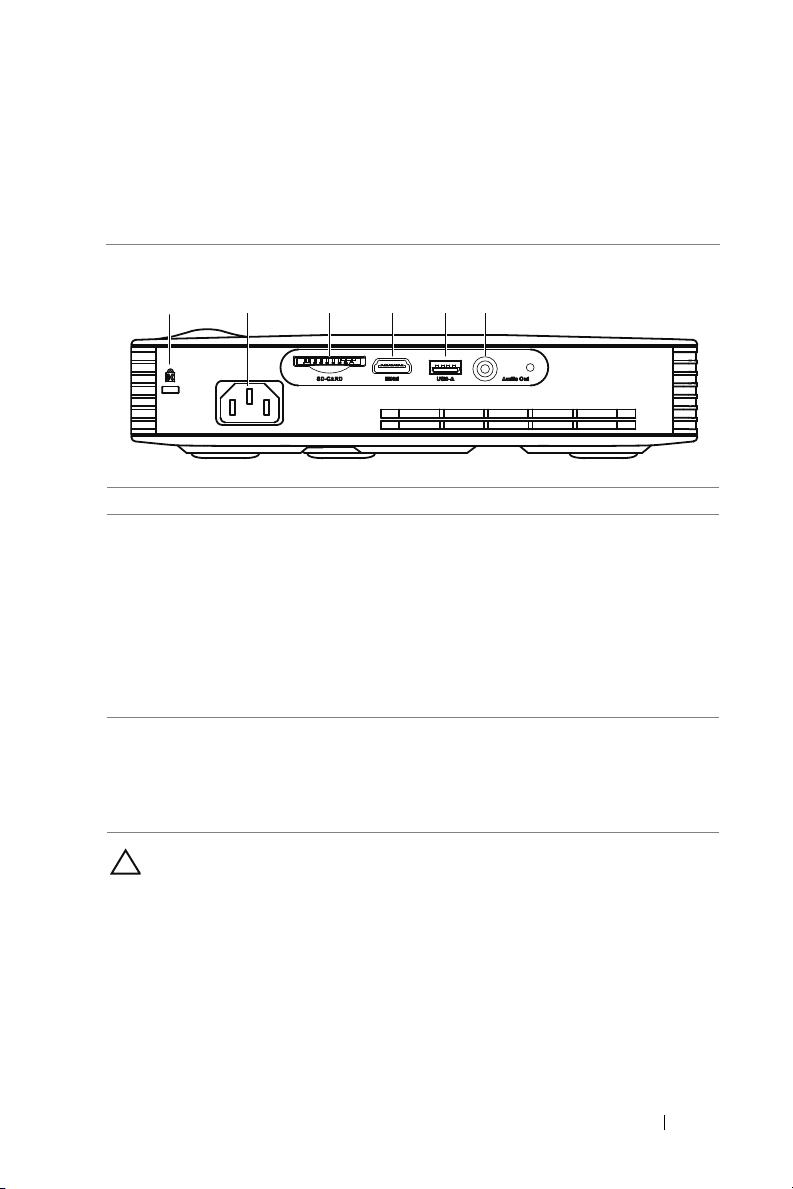
Uw projector aansluiten
1
3
2
4 5 6
2
1 Sleuf beveiligingskabel 4 HDMI-aansluiting
2 Aansluiting voedingskabel 5 USB type A-aansluiting voor
USB-scherm,
multimediaweergave
(video/muziek/foto/
Officeviewer), toegang tot
USB-geheugenopslag
(USB-stick/intern geheugen),
en firmware-upgrade voor
projector.
3 Sleuf voor SD-kaart voor
ondersteunende
multimediaweergave
(video/muziek/foto/
Officeviewer).
6 Aansluiting voor de audio-
uitgang
LET OP: Voordat u begint met een procedure van dit hoofdstuk,
dient u de veiligheidsrichtlijnen op pagina 5 na te leven.
Uw projector aansluiten 7
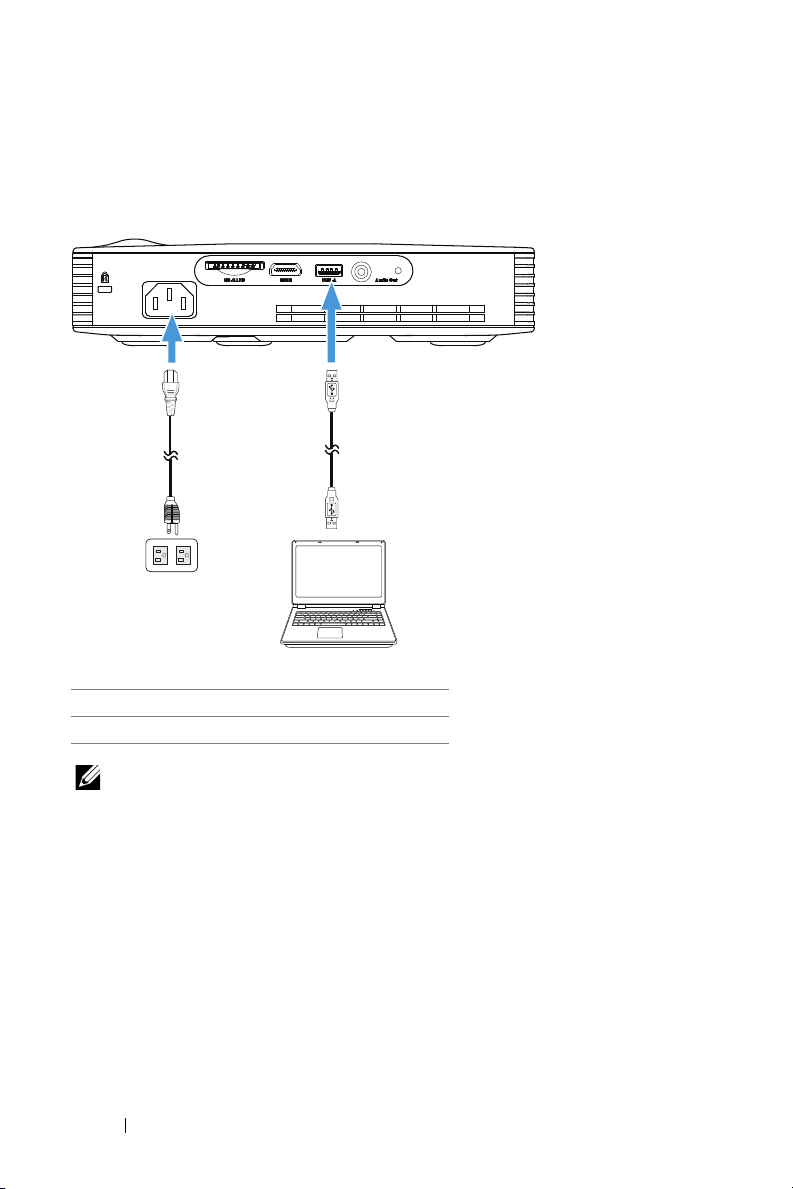
Aansluiten op een computer
Een computer aansluiten via een USB-kabel
MOLEX
1
2
MOLEX
1 Voedingskabel
2 USB-A-naar-USB-A-kabel
OPMERKING: Plug & play. Met de projector wordt slechts een USB
(type A naar A)-kabel meegeleverd. U kunt een extra USB-kabel (type
A naar A) aanschaffen op de website van Dell op www.dell.com.
8 Uw projector aansluiten
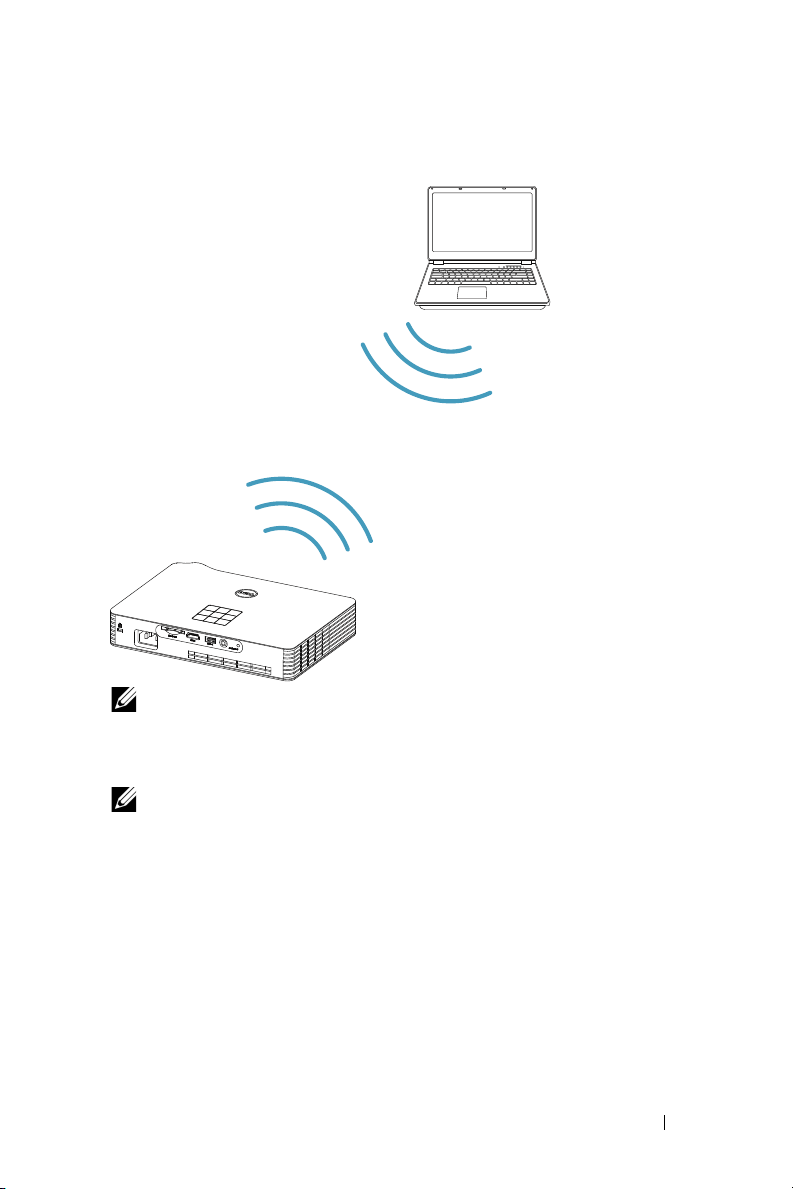
Een computer verbinden met Intel® WiDi of Wi-Fi
OPMERKING: Uw computer moet uitgerust zijn met een draadloze
aansluiting en moet correct geconfigureerd zijn om nog een
draadloze verbinding te detecteren. Raadpleeg de documentatie van
uw computer over het configureren van de draadloze verbinding.
OPMERKING: Om een computer te verbinden via Intel
de computer Intel
®
WiDi ondersteunen.
®
WiDi, moet
Uw projector aansluiten 9
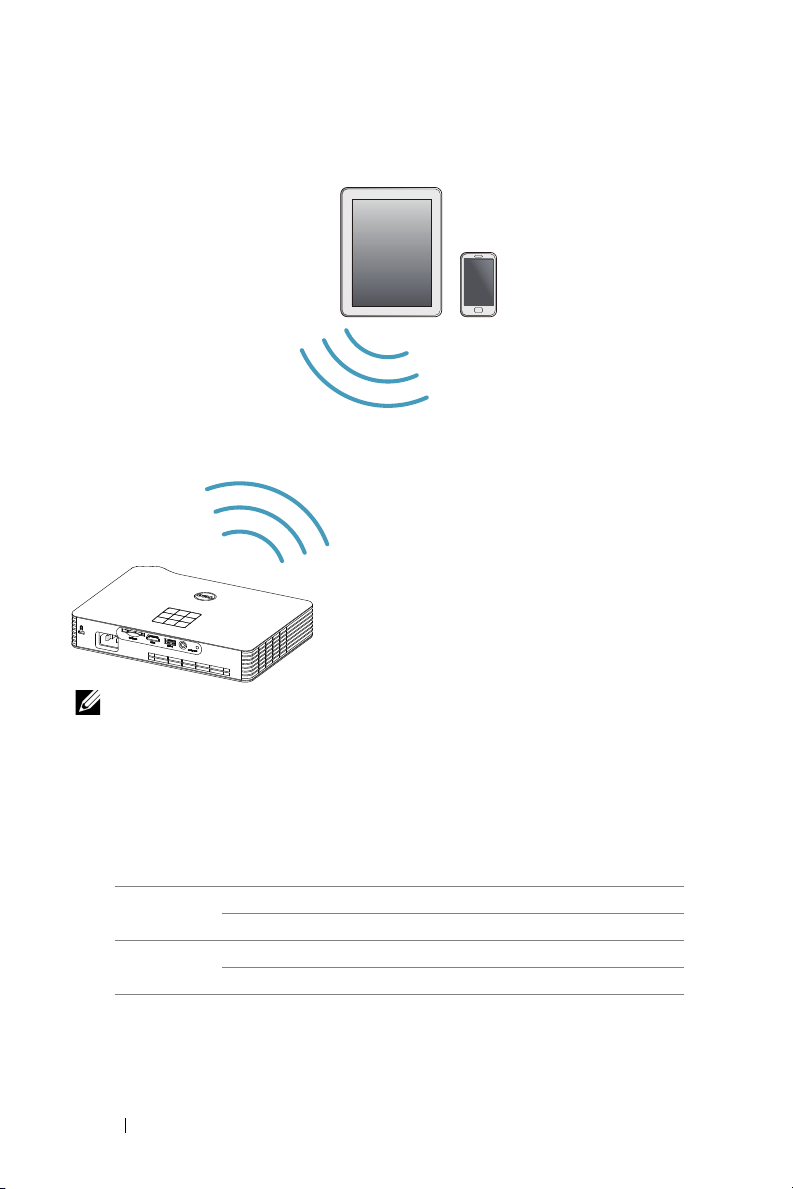
Verbinden met smartphone of tablet met Wi-Fi
OPMERKING: Dell M900HD ondersteunt de functies MobiShow en
WiFi-Doc. Dit zijn toepassingen die ondersteunde inhoud draadloos
overbrengen van uw Android- of iOS-apparaat. Na installatie en
starten van de toepassing op het mobiele apparaat schakelt u Wi-Fi in
op uw mobiele apparaat en maakt u verbinding met het
projectornetwerk, Dell M900HD. Ga voor meer informatie naar de
Dell Support-site op dell.com/support.
Ondersteunde bestanden zijn:
MobiShow Foto-indeling PtG-indeling
JPEG/JPG PtG2
WiFi-Doc Documentindeling Beeldindeling
MS Word/Excel/PowerPoint/PDF/Text JPEG/JPG
10 Uw projector aansluiten
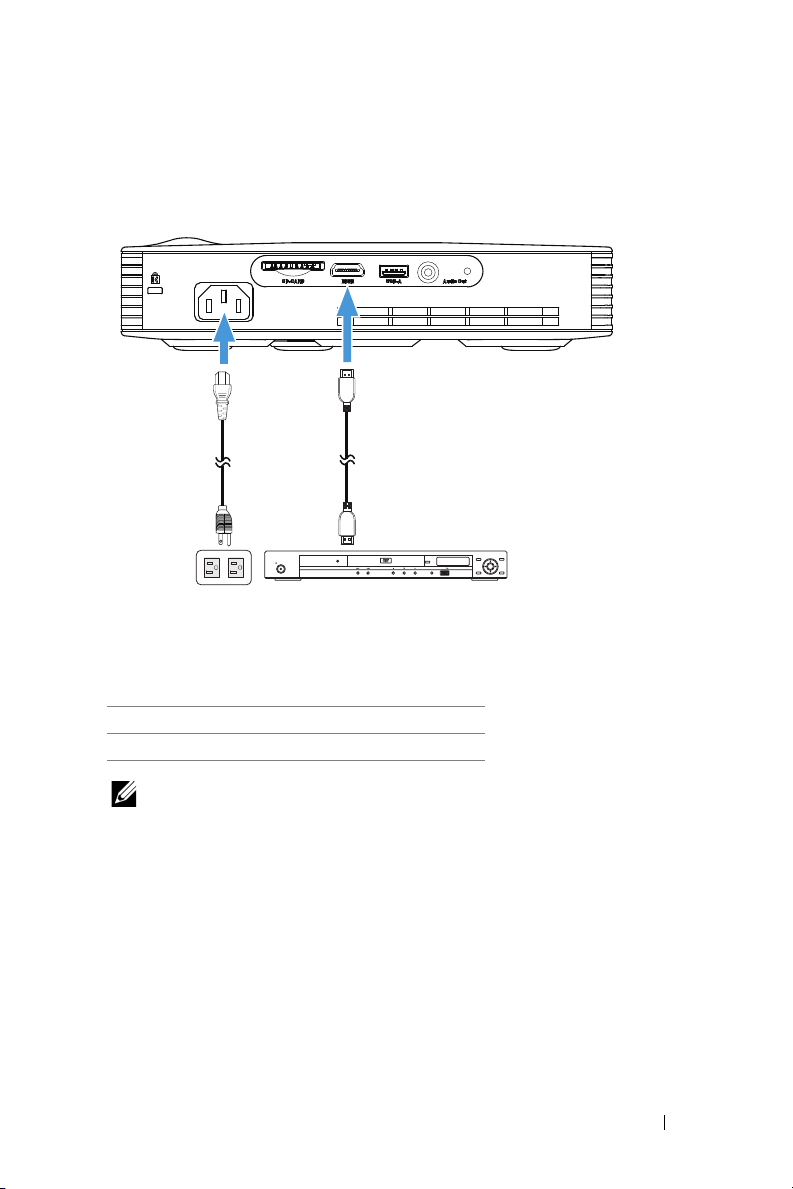
Aansluiten op een DVD-speler
2
OPEN/CLOSE
HDMI
HOME
MENU
RETURN
ENTER
TOP MENU MENU
USBDVD/USB
STANDBY/ON
1
Een DVD-speler aansluiten met een HDMI-kabel
1 Voedingskabel
2 HDMI-kabel
OPMERKING: De HDMI-kabel is niet geleverd bij uw projector. U
kunt de HDMI-kabel aanschaffen op de website van Dell website op
www.dell.com.
Uw projector aansluiten 11
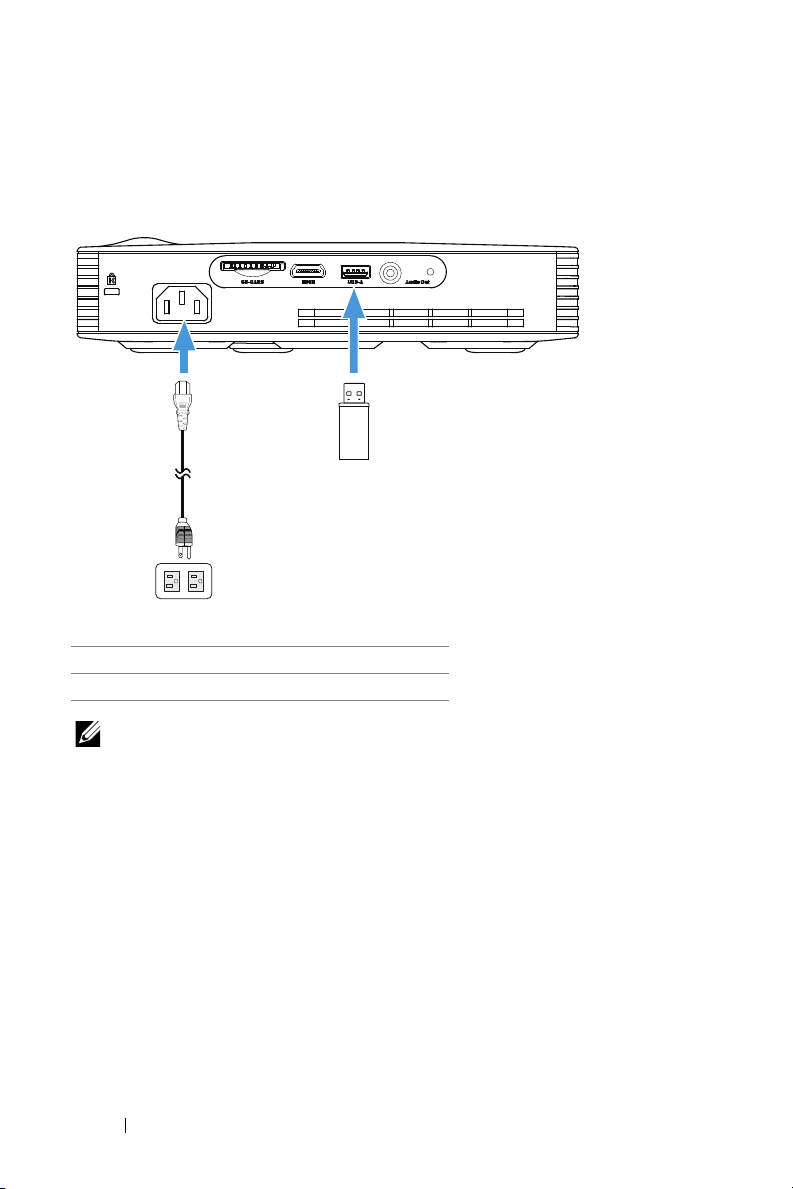
Met multimedia verbinden
1
2
Multimedia aansluiten met een USB-flashdisc
1 Voedingskabel
2USB-flashdisc
OPMERKING: De USB-flashdisc wordt niet meegeleverd met uw
projector.
12 Uw projector aansluiten
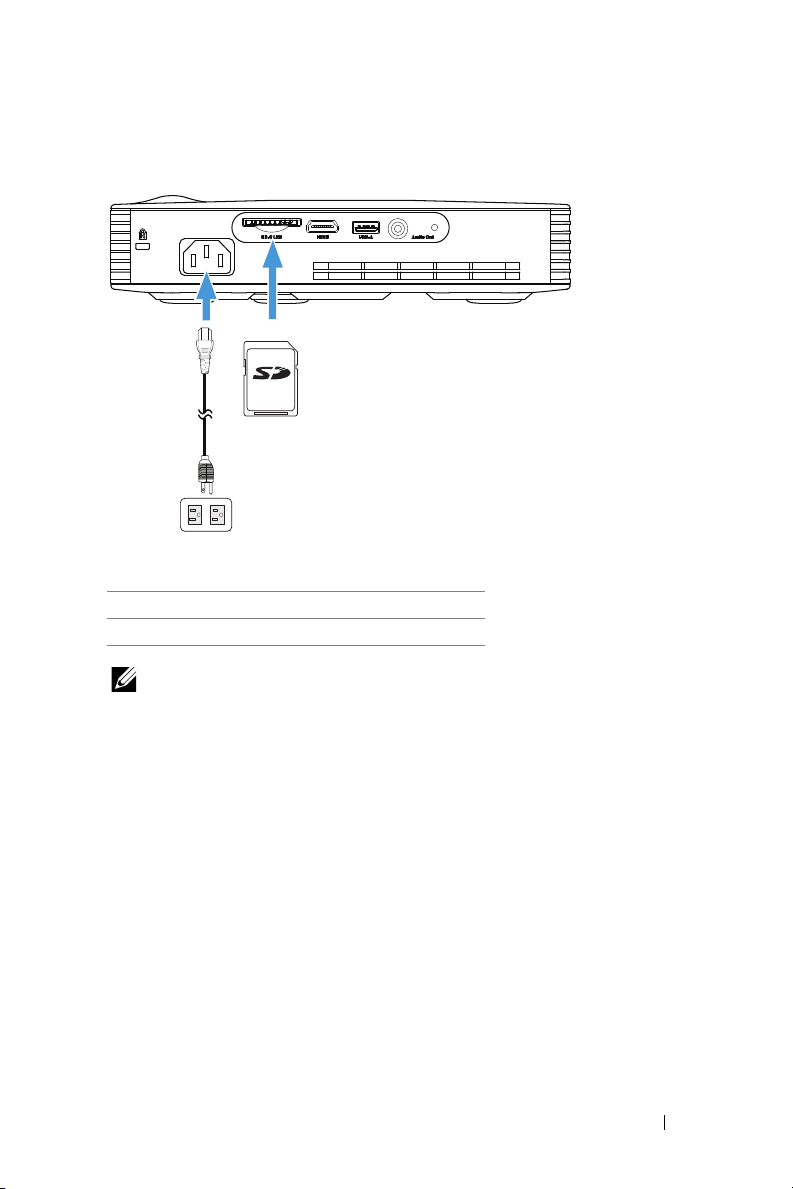
Multimedia verbinden met een SD-kaart
2
1
1 Voedingskabel
2 SD-kaart
OPMERKING: De SD-kaart is niet geleverd bij uw projector.
Uw projector aansluiten 13
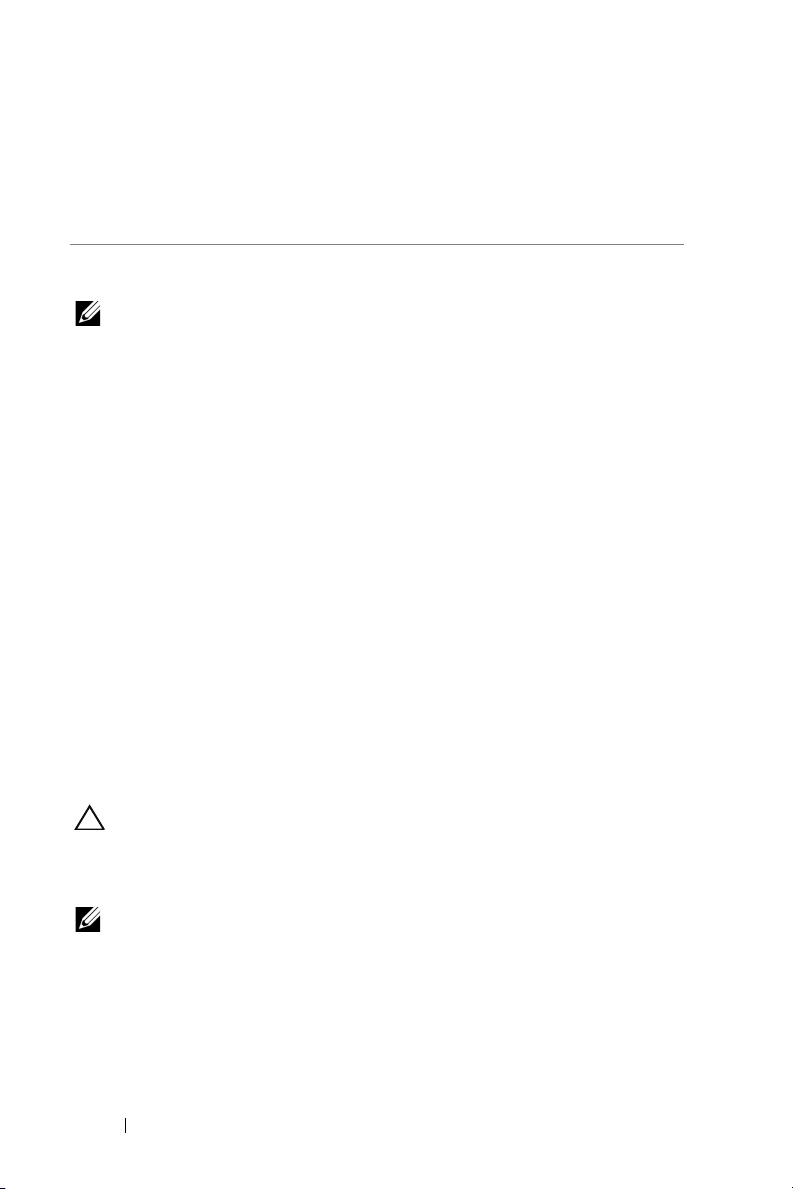
Uw projector gebruiken
3
Uw projector inschakelen
OPMERKING: Schakel de projector in voordat u de bron inschakelt
(computer, dvd-spelers, enz.). De voedingsknop knippert wit tot u
erop drukt.
1
Sluit de voedingskabel en de juiste signaalkabels aan op de projector. Zie
"Uw projector aansluiten" op pagina 7 voor meer informatie over het
aansluiten van de projector.
2
Druk op de
pagina 19 voor de locatie van de
3
Schakel uw bron in (computer, DVD-speler, enz.).
4
Sluit uw bron aan op de projector met de geschikte kabel. Zie "Uw
projector aansluiten" op pagina 7 voor instructies over het verbinden van
uw bron met uw projector.
5
De ingangsbron van de projector is standaard ingesteld op Intel® WiDi
Wijzig, indien nodig, de ingangsbron van de projector.
6
Als er meerdere bronnen zijn aangesloten op de projector, druk dan op de
knop Bron op de afstandsbediening of het bedieningspaneel om de
gewenste bron te selecteren. Zie "Het bedieningspaneel gebruiken" op
pagina 19 en "De afstandsbediening gebruiken" op pagina 21 om de knop
Bron te zoeken.
voedingsknop
(zie "Het bedieningspaneel gebruiken" op
voedingsknop
).
Uw projector uitschakelen
LET OP: Koppel de projector los nadat u het toestel correct hebt
afgesloten, zoals beschreven in de volgende procedure.
1
Druk op de
scherm om de projector correct uit te schakelen.
OPMERKING: Het bericht "Druk op de voedingsknop om de
projector uit te schakelen." verschijnt op het scherm. Het bericht
verdwijnt na 5 seconden. U kunt ook op de knop Menu drukken om
het bericht te verwijderen.
2
Druk opnieuw op de
120 seconden actief.
14 Uw projector gebruiken
voedingsknop
voedingsknop
. Volg de instructie die is weergegeven op het
. De koelventilators blijven ongeveer
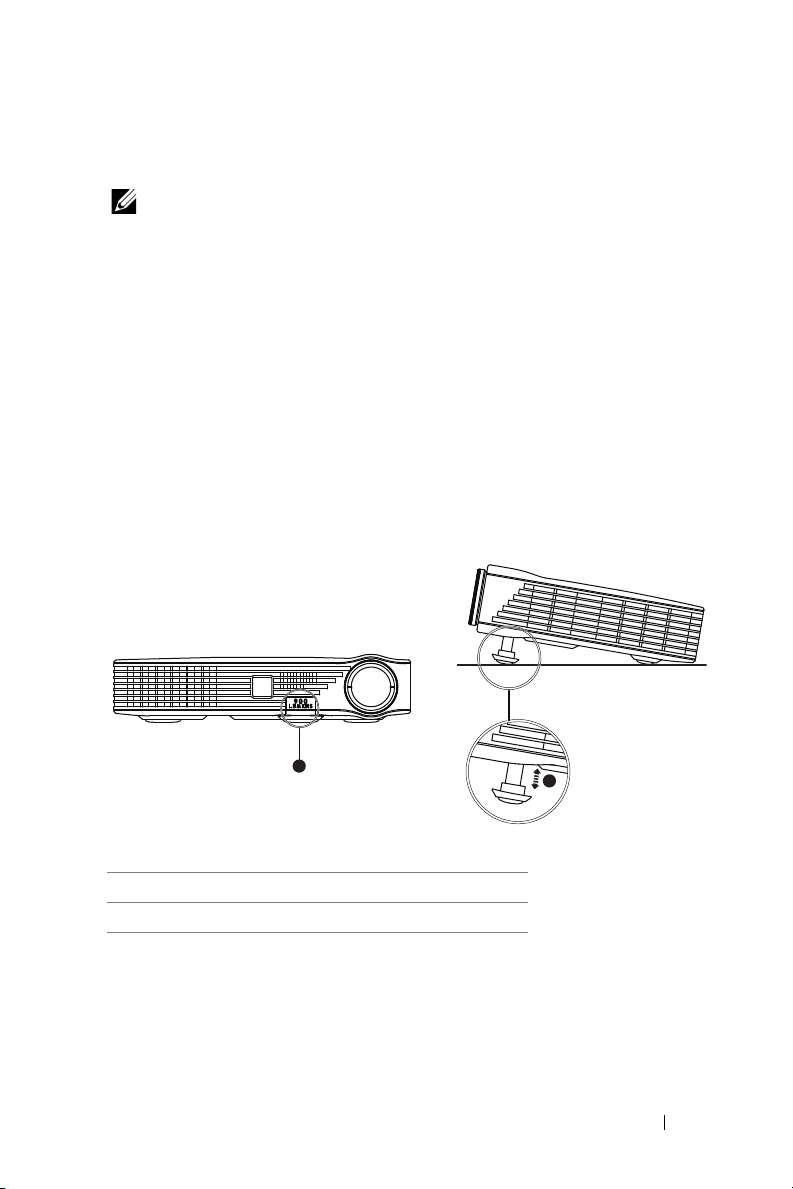
3
1
Om de projector snel uit te schakelen, houdt u op de voedingsknop 1
seconde ingedrukt terwijl de koelventilators van de projector nog draaien.
OPMERKING: Wacht 60 seconden voordat u de projector opnieuw
inschakelt om de interne temperatuur de tijd te geven te stabiliseren.
4
Koppel de voedingskabel los van het stopcontact en de projector.
Het geprojecteerde beeld aanpassen
De projectorhoogte verhogen
1
Druk op de knop voor de
2
Verhoog de projector naar de gewenste weergavehoek en laat vervolgens
de knop los om de voet in deze positie te vergrendelen.
De projectorhoogte verlagen
1
Druk op de knop voor de
2
Verlaag de projector en laat vervolgens de knop los om de voet in deze
positie te vergrendelen.
regelbare voet
regelbare voet
.
.
1 Regelknop voor de voetjes
2 Afstelbare voet (Kantelhoek: 0 tot 9,6 graden)
Uw projector gebruiken 15
2
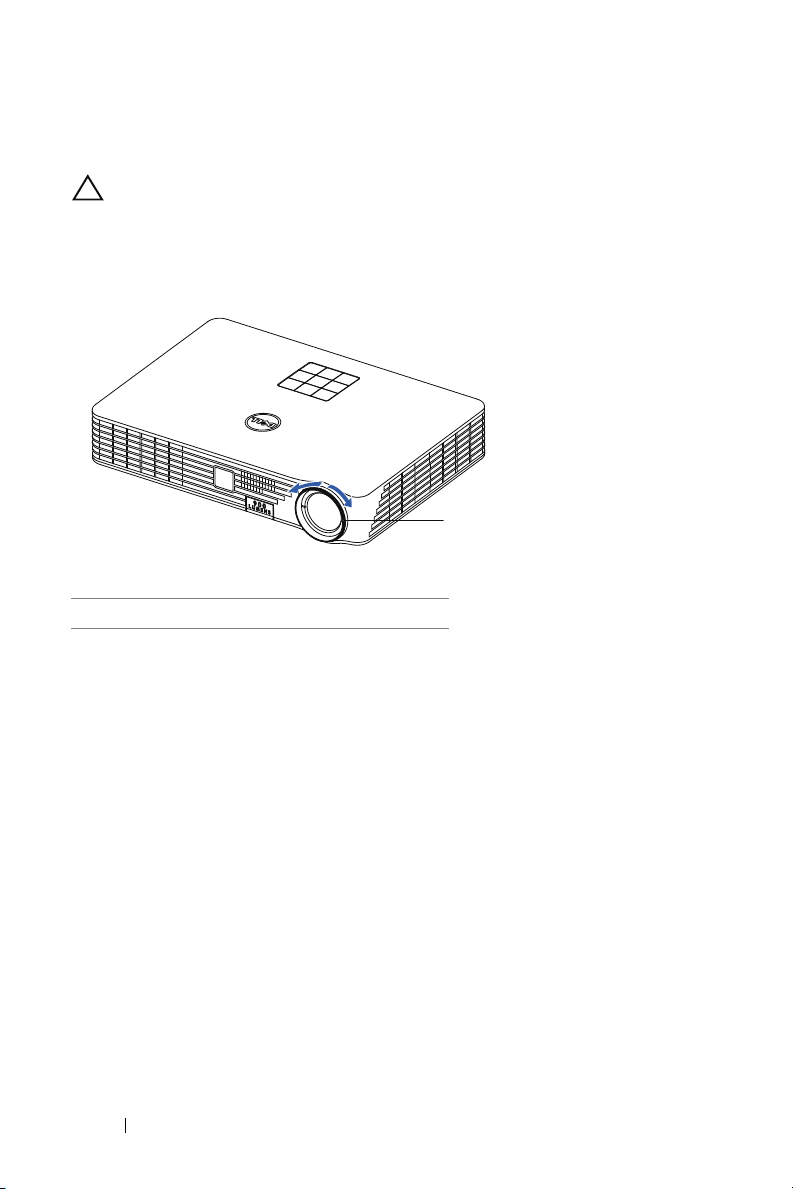
De scherpstelling van de projector regelen
LET OP: Om schade aan de projector te voorkomen, moet u
controleren of de afstelvoet volledig is ingetrokken voordat u de
projector verplaatst of voordat u de projector in zijn draagkoffer stopt.
1
Draai de scherpstelring tot het beeld duidelijk leesbaar is. De projector kan
scherpstellen op een afstand van 91 cm tot 240 cm.
1
1Scherpstelring
16 Uw projector gebruiken
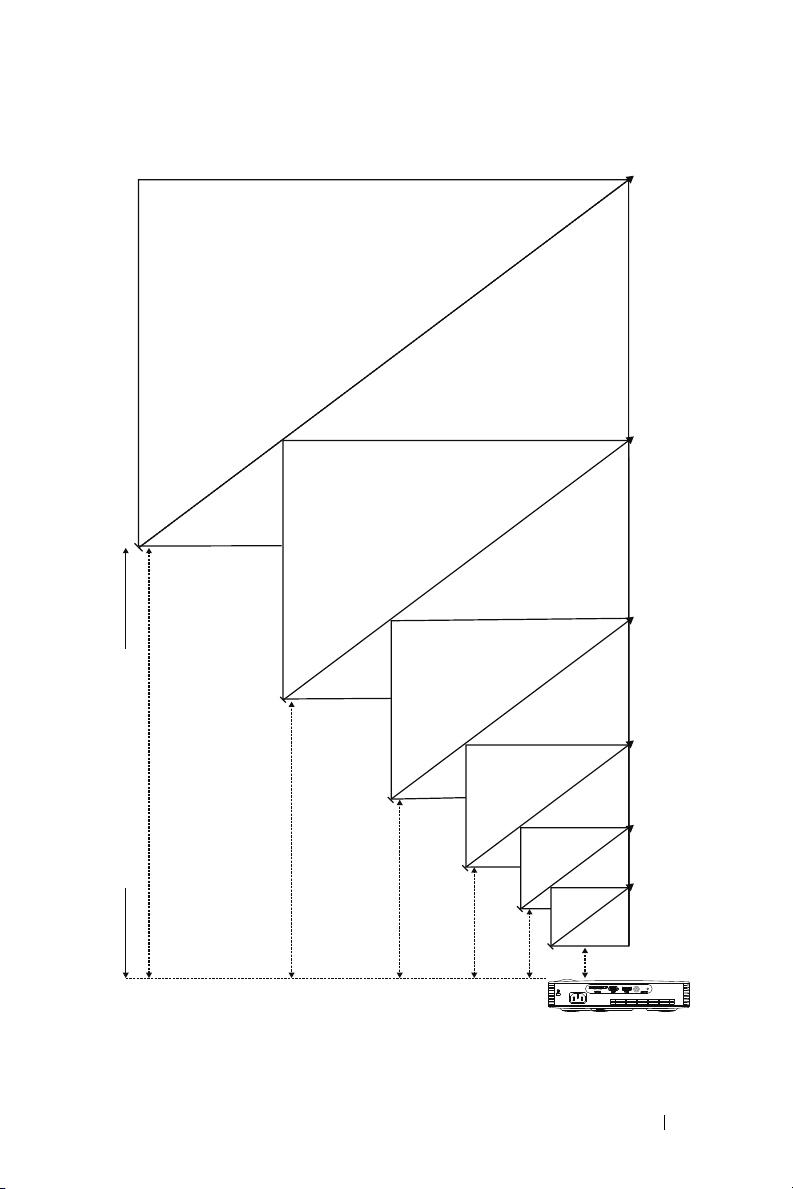
De grootte van het projectiebeeld aanpassen
Afstand projector-scherm
80" (203,2 cm)
70" (177,8 cm)
60" (152,4 cm)
7,87' (2,4 m)
6,89' (2,1 m)
5,9' (1,8 m)
4,95' (1,51 m)
3,97' (1,21 m)
Uw projector gebruiken 17
50" (127,0 cm)
40" (101,6 cm)
30" (76,2 cm)
2,98' (0,91 m)
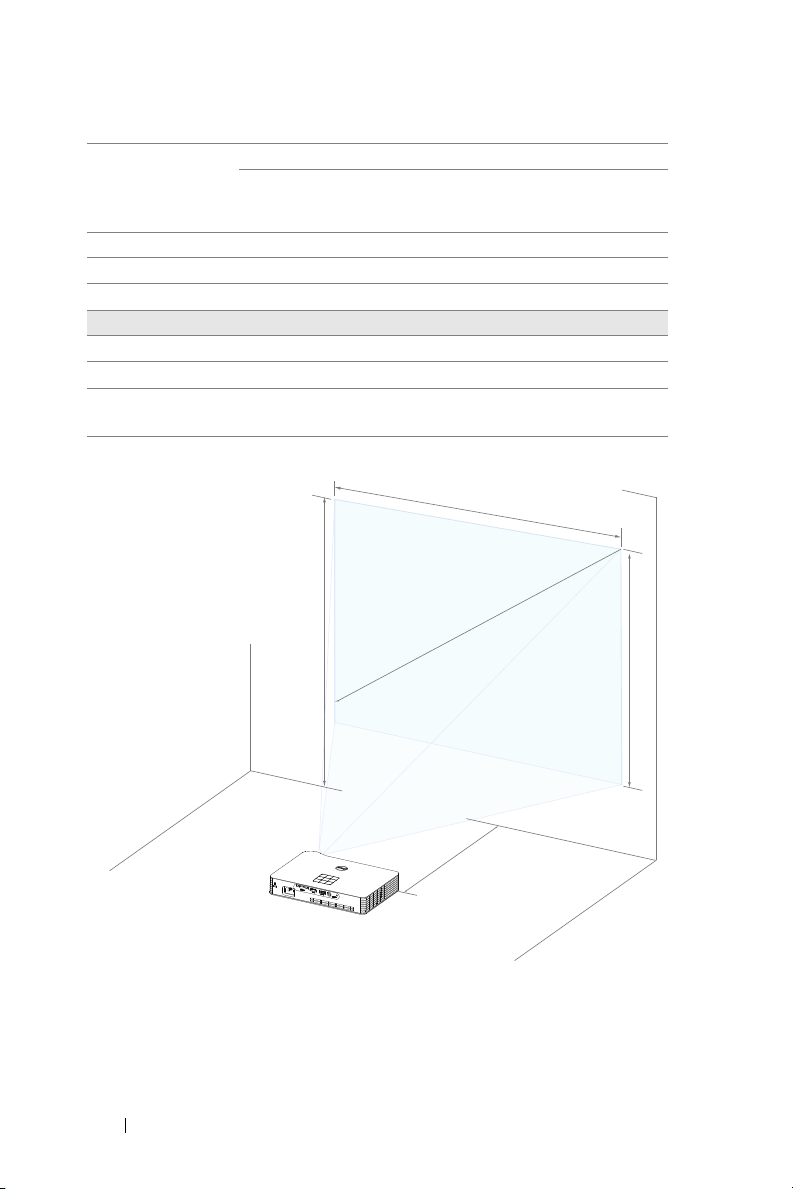
Schermgrootte Bovenaan
C
A
B
W
H
Hoogte: 84 cm
D
i
a
g
o
n
a
a
l
:
6
0
"
A
fs
t
a
n
d
:
1
,8
m
Gewenste afstand (m)
<A>
0,91 30 65 x 41 43
1,21 40 86 x 54 57
1,51 50 108 x 67 71
1,8 60 129 x 80 84
2,1 70 150 x 94 98
2,4 80 171 x 107 113
* Deze grafiek is uitsluitend bedoeld als referentie voor de gebruikers.
* Offset-verhouding: 105±5%
Diagonaal (inch)
<B>
B (cm) x H (cm)
Van onderkant tot
bovenkant van beeld (cm)
<C>
18 Uw projector gebruiken
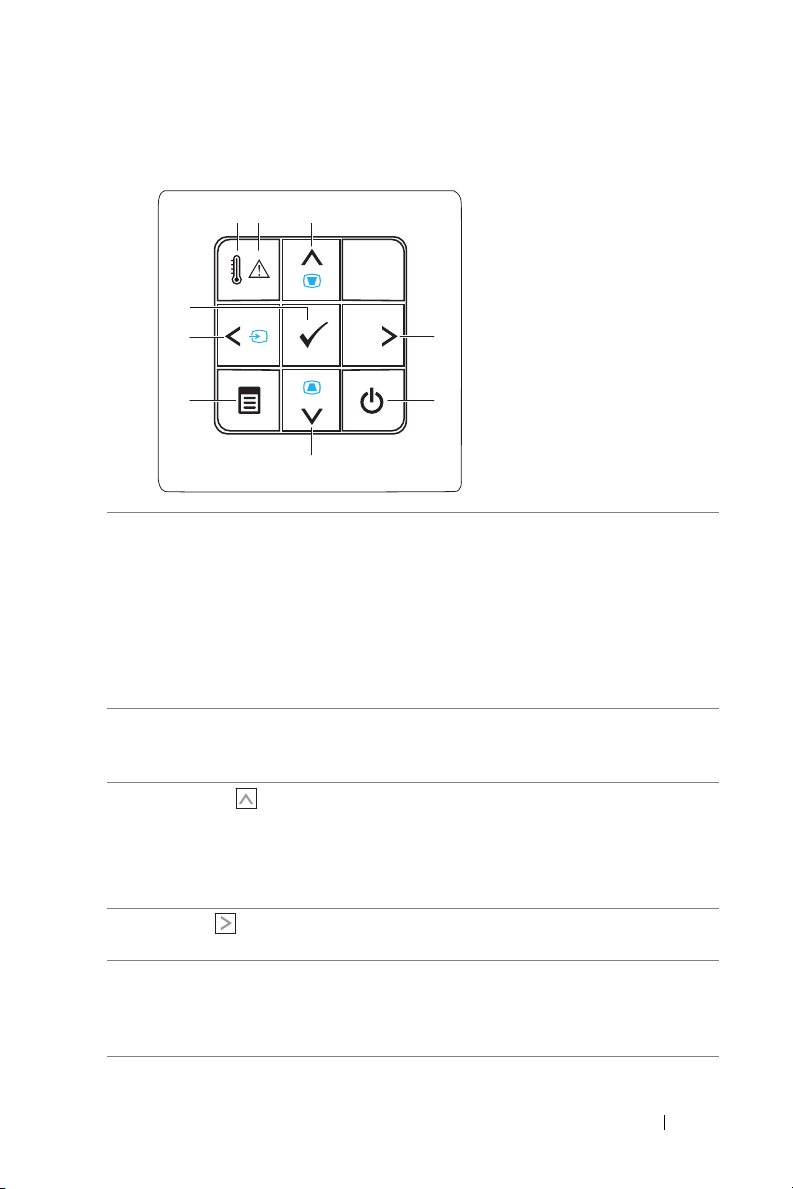
Het bedieningspaneel gebruiken
1
4
6
2 3
5
8
9
7
1 TEMP-lampje Als de oranje indicator TEMP is opgelicht of
knippert, kan een van de volgende
problemen optreden:
• De interne temperatuur van de projector is
te hoog
Zie "Problemen met uw projector oplossen"
op pagina 73 en "Geleidende signalen" op
pagina 77 voor meer informatie.
2 Foutlampje Het foutlampje knippert oranje, een van de
RGB LEDs is defect. De projector wordt
automatisch uitgeschakeld.
3 Omhoog /
Trapeziumcorrectie
4 Rechts Indrukken om te navigeren door de items van
5 Voeding Schakelt de projector in of uit. Zie "Uw
Indrukken om te navigeren door de items van
het OSD-menu.
Druk hierop om de beeldvervorming aan te
passen die door het kantelen van de
projector wordt veroorzaakt (+/- 40 graden).
het OSD-menu.
projector inschakelen" op pagina 14 en "Uw
projector uitschakelen" op pagina 14 voor
meer informatie.
Uw projector gebruiken 19
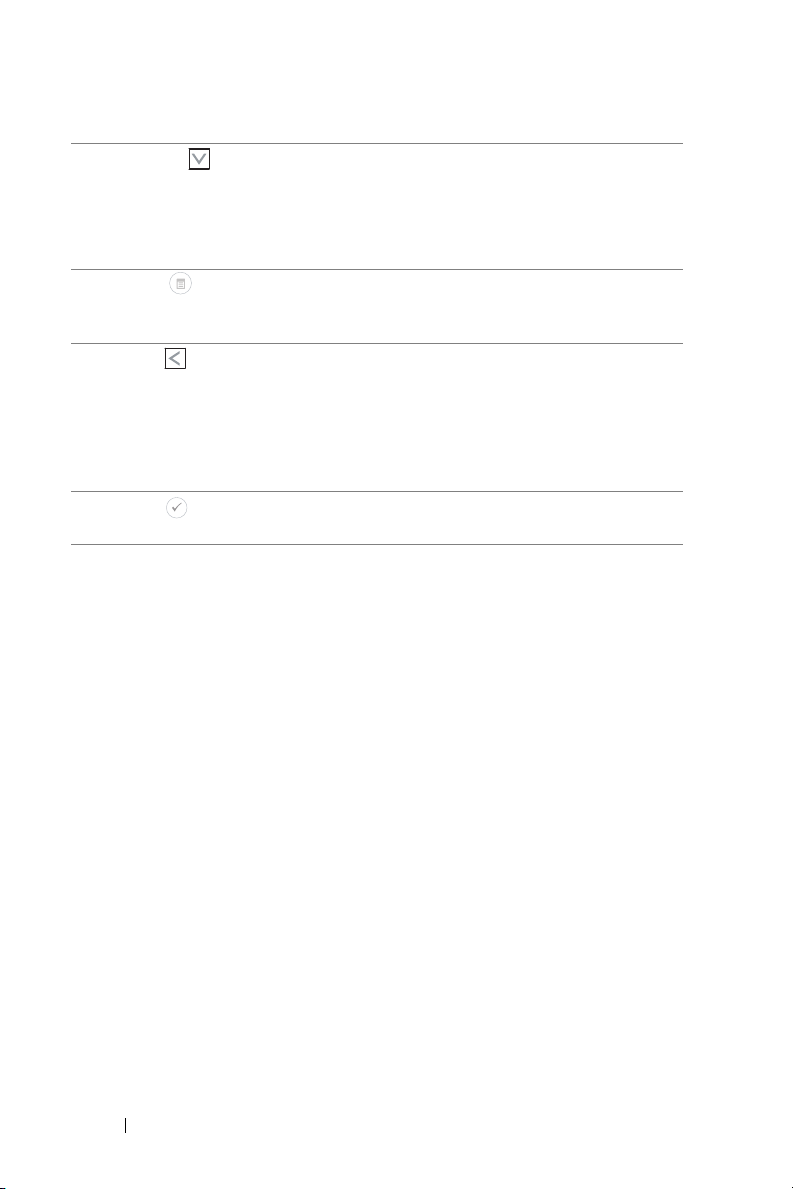
6 Omlaag /
Trapeziumcorrectie
Indrukken om te navigeren door de items van
het OSD-menu.
Druk hierop om de beeldvervorming aan te
passen die door het kantelen van de
projector wordt veroorzaakt (+/- 40 graden).
7 Menu Druk hierop om het OSD te activeren.
Gebruik de richtingstoetsen en de knop
Menu om te navigeren door het OSD.
8 Links / Bron Indrukken om te navigeren door de items van
het OSD-menu.
Druk hier op om te wisselen tussen de
bronnen Intel
®
WiDi, W-iFi, DoUSB, HDMI,
USB, SD, en Intern geheugen als meerdere
bronnen op de projector zijn aangesloten.
9 Enter Druk hierop om de selectie van het item te
bevestigen.
20 Uw projector gebruiken
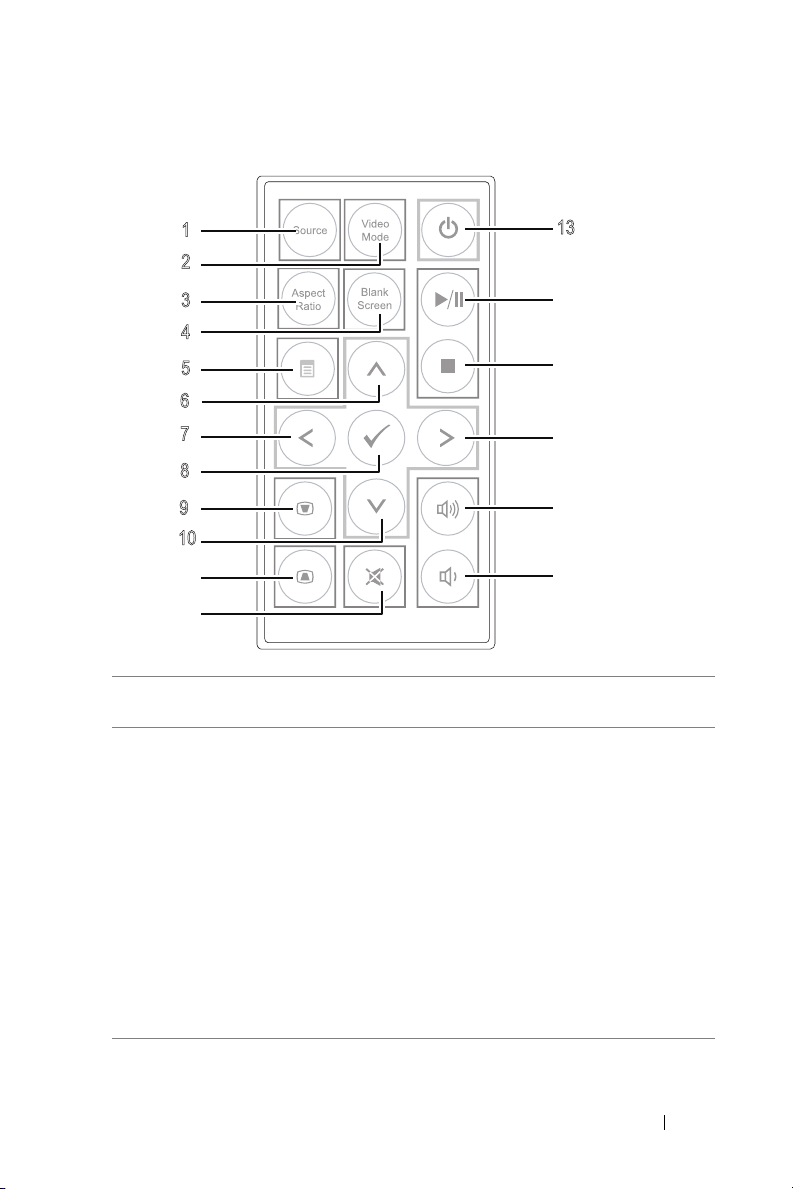
13
1414
1515
1616
1717
1818
1
2
3
5
7
4
9
1111
6
8
10
1212
De afstandsbediening gebruiken
1 Source Indrukken om te schakelen tussen Analoge
RGB-, Composiet- en HDMI-bron.
2 Video Mode De projector heeft vooraf ingestelde
configuraties die zijn geoptimaliseerd op
deze knop om gegevens (presentatiedia's) of
video (films, spelletjes, enz.) weer te geven.
Druk op de knop
schakelen tussen de
Heldere stand, Filmstand, sRGB
Aangepaste stand
Als u eenmaal op de knop
wordt de huidige weergavestand
weergegeven. Als u opnieuw op de knop
Videostand drukt, schakelt u tussen de
verschillende modi.
Video Mode
Presentatiestand
.
Video Mode
om te
,
of
drukt,
Uw projector gebruiken 21
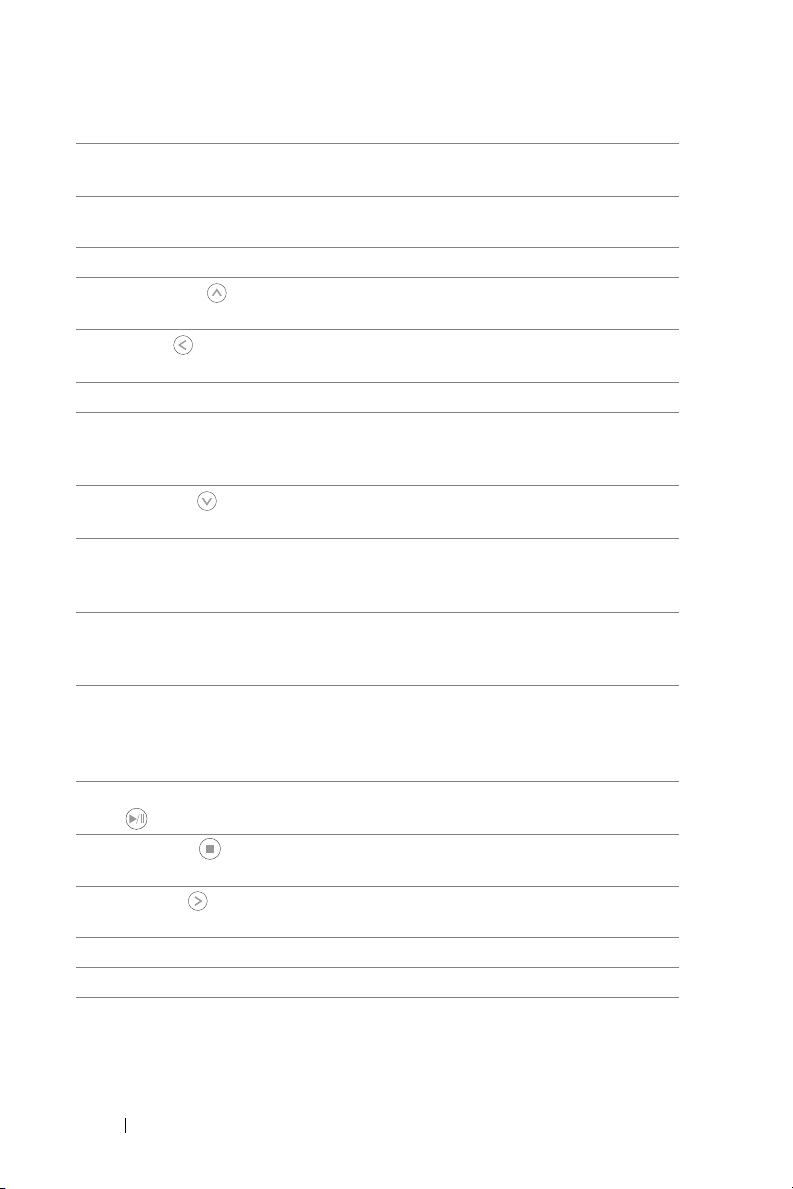
3 Aspect ratio Indrukken om de beeldverhouding van een
weergegeven beeld te wijzigen.
4 Blank screen Indrukken om het beeld te verbergen/weer
te geven.
5 Menu Druk hierop om het OSD te activeren.
6 Omhoog Indrukken om te navigeren door de items van
het OSD-menu.
7 Links Indrukken om te navigeren door de items van
het OSD-menu.
8 Enter Druk hierop om de selectie te bevestigen.
9 Trapeziumcorrectie Druk hierop om de beeldvervorming aan te
passen die door het kantelen van de
projector wordt veroorzaakt (+/- 40 graden).
10 Omlaag Indrukken om te navigeren door de items van
het OSD-menu.
11 Trapeziumcorrectie Druk hierop om de beeldvervorming aan te
passen die door het kantelen van de
projector wordt veroorzaakt (+/- 40 graden).
12 Dempen Druk hierop om het geluid van de luidspreker
van de projector te dempen of weer te
geven.
13 Voeding Schakelt de projector in en uit. Zie "Uw
projector inschakelen" op pagina 14 en "Uw
projector uitschakelen" op pagina 14 voor
meer informatie.
14 Afspelen/Pauzeren Indrukken om het mediabestand af te
spelen/te pauzeren.
15 Stoppen Indrukken om het afspelen van het
mediabestand te stoppen.
16 Rechts Indrukken om te navigeren door de items van
het OSD-menu.
17 Volume hoger Druk hierop om het volume te verhogen.
18 Volume lager Druk hierop om het volume te verlagen.
22 Uw projector gebruiken

De batterijen van de afstandsbediening installeren
3
V
O
L
T
S
CR2032
3
V
O
L
T
S
CR2032
M
3
V
O
L
T
S
CR2025
1 Verwijder de batterijhouder door de
ontgrendeling op de zijkant stevig omlaag
te duwen en de batterijhouder uit te
trekken.
2 Plaats een CR2025-knoopcelbatterij en
lijn de polariteit correct uit volgens de
markering in de batterijhouder.
OPMERKING: Wanneer u de
afstandsbediening voor de eerste keer
gebruikt, zit er een plastic vel tussen de
batterij en het contact. Verwijder dit vel
voor gebruik.
3 Plaats de batterijhouder terug.
Uw projector gebruiken 23
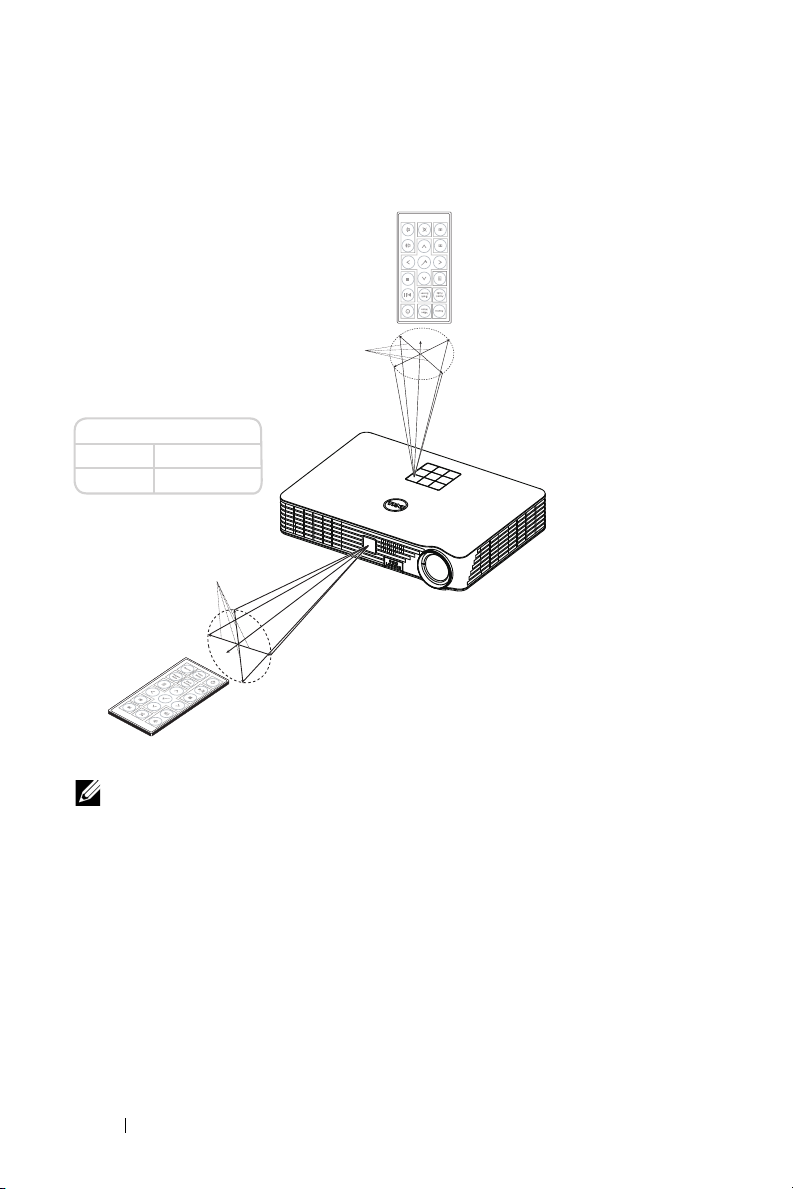
Bedrijfsbereik met afstandsbediening
Bedrijfsbereik
Hoek ±20°
Afstand 7 m
Afstand
Hoek
Hoek
Afstand
OPMERKING: Het werkelijke bedrijfsbereik kan een beetje
verschillen van het schema. Als het batterijvermogen laag is, zal de
afstandsbediening de projector niet correct bedienen.
24 Uw projector gebruiken
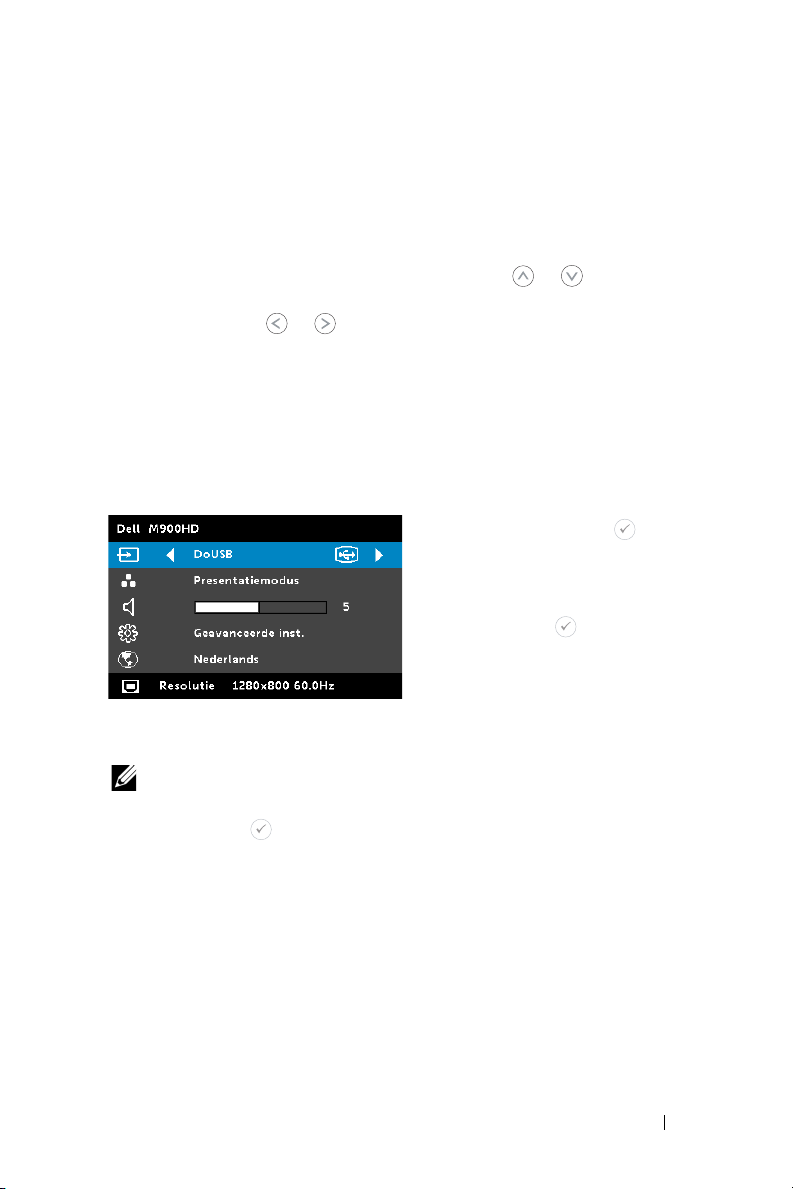
Het OSD gebruiken
•
De projector beschikt over een meertalig OSD-menu dat kan worden
weergegeven met of zonder ingangsbron.
•
Druk op de knop Menu op het bedieningspaneel of op de
afstandsbediening om het hoofdmenu te openen.
•
Om een optie te selecteren, drukt u op de knop of op het
bedieningspaneel of de afstandsbediening van uw projector.
•
Gebruik de knop of op het bedieningspaneel of de
afstandsbediening om de instellingen aan te passen.
•
Om het OSD af te sluiten, drukt u direct op de knop
bedieningspaneel of de afstandsbediening.
INGANGSBRON
Via het menu Ingangsbron kunt u de ingangsbron voor uw projector
selecteren.
INTEL® WIDI—Druk op om het
scherm met de Intel® Draadloze gids
van de projector weer te geven
(standaard).
WI-FI—Druk op om het scherm
met de Draadloze gids van de
projector weer te geven.
DOUSB—Hiermee kunt u het
scherm van de computer/laptop weergeven op uw projector door het
aansluiten van een USB-kabel.
Menu
op het
OPMERKING: Als DoUSB niet weergeeft, gaat u naar
"Probleemoplossing" op pagina 73.
HDMI—Druk op om een HDMI-signaal te detecteren.
USB—Hiermee kunt u foto-, muziek- of videobestanden afspelen vanaf
uw USB-stick. Zie "Inleiding multimedia" op pagina 36.
SD—Hiermee kunt u foto-, muziek- of videobestanden afspelen vanaf uw
SD-kaart. Zie "Inleiding multimedia" op pagina 36.
INTERN GEHEUGEN—Hiermee kunt u foto-, muziek- of videobestanden
afspelen vanaf het interne geheugen van de projector. Zie "Inleiding
multimedia" op pagina 36.
Uw projector gebruiken 25
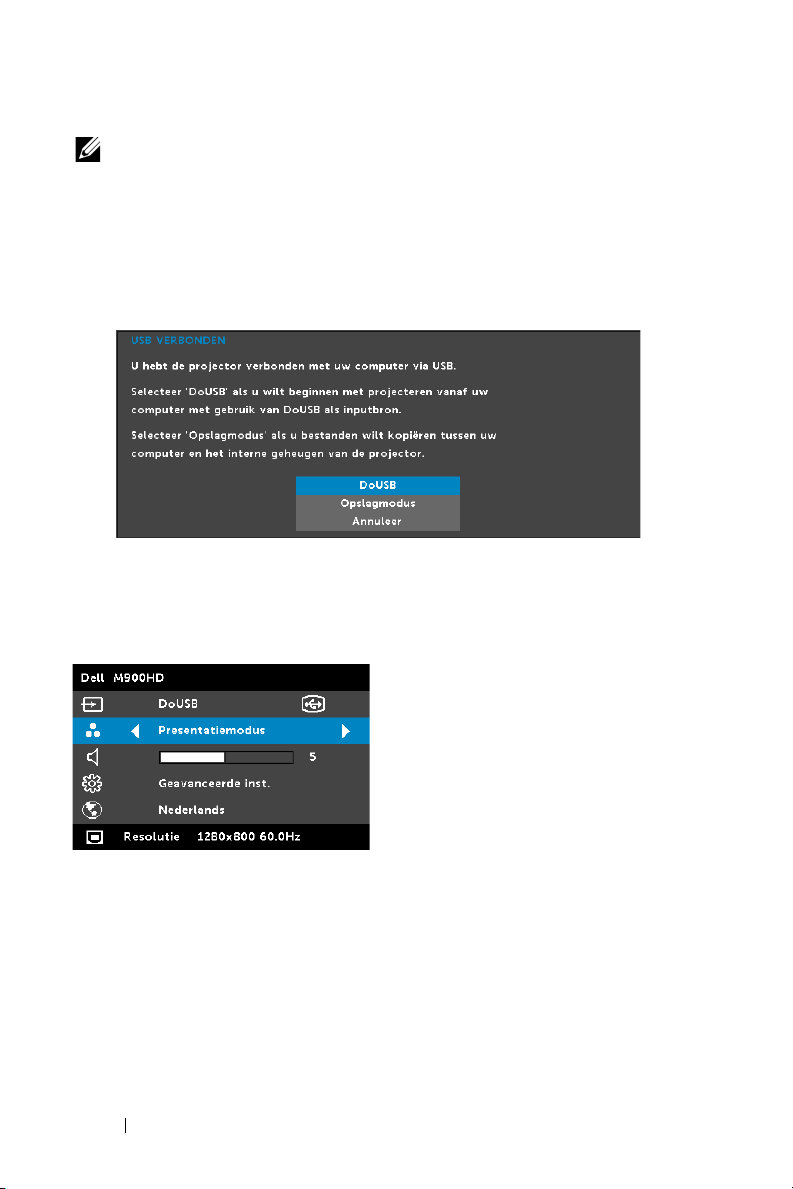
OPMERKING:
O
PSLAGMODUS—
Intern geheugen om opdrachten zoals kopiëren, verwijderen,
verplaatsen enzovoort uit te voeren vanaf uw computer naar het interne
geheugen en de SD-kaart van de projector.
Wanneer u de projector en computer verbindt via de USB-kabel,
verschijnt een bericht USB aangesloten en kunt u
Opslagmodus
U kunt ook een USB-kabel aansluiten op de bron
DoUSB
of
. kiezen.
VIDEOSTAND
Via het menu Videostand kunt u het weergavebeeld optimaliseren. De
opties zijn: Modus
kleurweergave), en
Presentatie, Helder, Film, sRGB
Aangep.
(geef uw voorkeursinstellingen op).
(biedt nauwkeurigere
26 Uw projector gebruiken
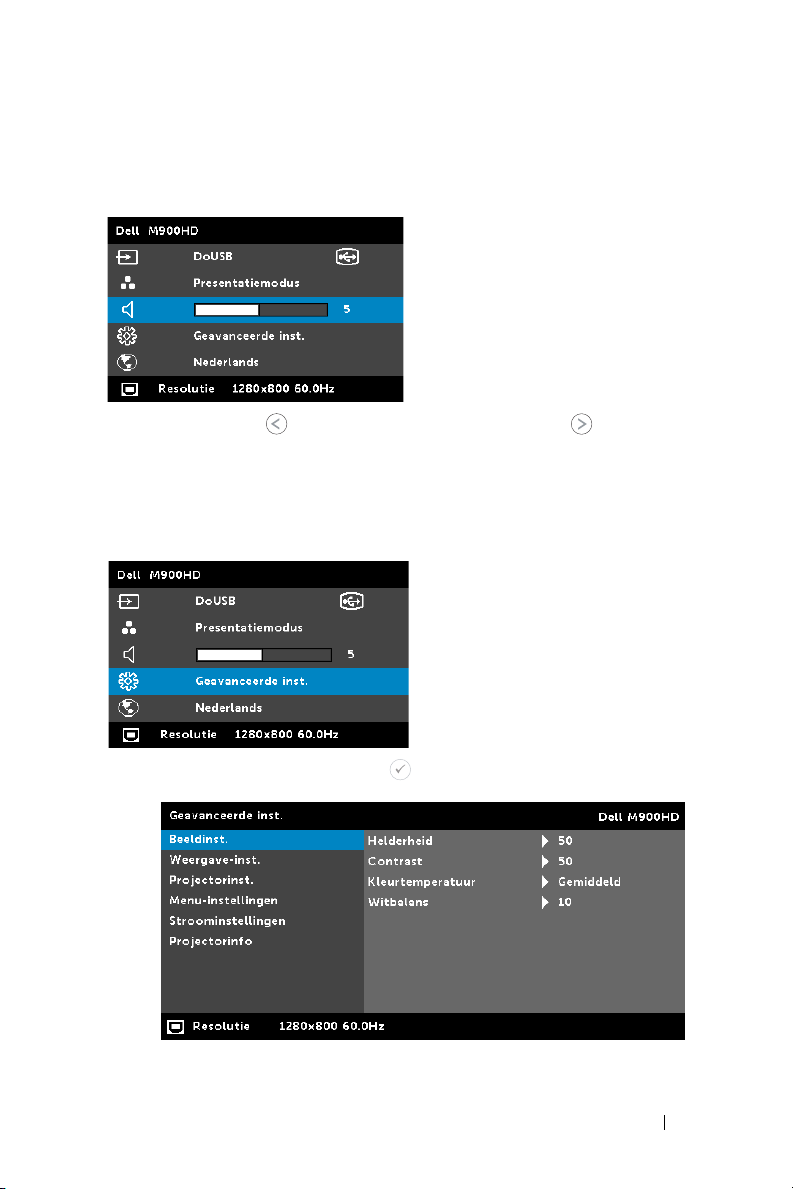
VOLUME
Via het menu Volume kunt u de volume-instelling van uw projector
aanpassen.
VOLUME—Druk op om het volume te verlagen en op om het te
verhogen.
Geavanceerde inst.
Via het menu Geavanceerde inst. kunt u de instellingen wijzigen voor
Beeld, Weergave, Projector, Menu, Voeding
en
Informatie
.
BEELDINST.—Selecteer en druk op om de beeldinstellingen te activeren.
Het menu Beeldinstellingen biedt de volgende opties:
Uw projector gebruiken 27
